갤럭시 안드로이드 카메라는 기본적으로 무음이 되지 않습니다. 몰래카메라 등의 부정적인 사용으로 인한 우려 때문인데요. 블로그를 운영하는 입장에서는 휴대폰 카메라를 많이 사용하게 되는데, 모든 장소에서 매번 소리가 나는 것이 조금 민망할때가 있습니다. 그래서 SetEdit을 이용하여 카메라를 무음으로 설정하는 방법에 대해 알아보겠습니다.
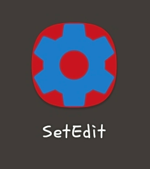
1. SetEdit 다운로드
구글 플레이 스토어에서 SetEdit를 검색해서 다운로드합니다.
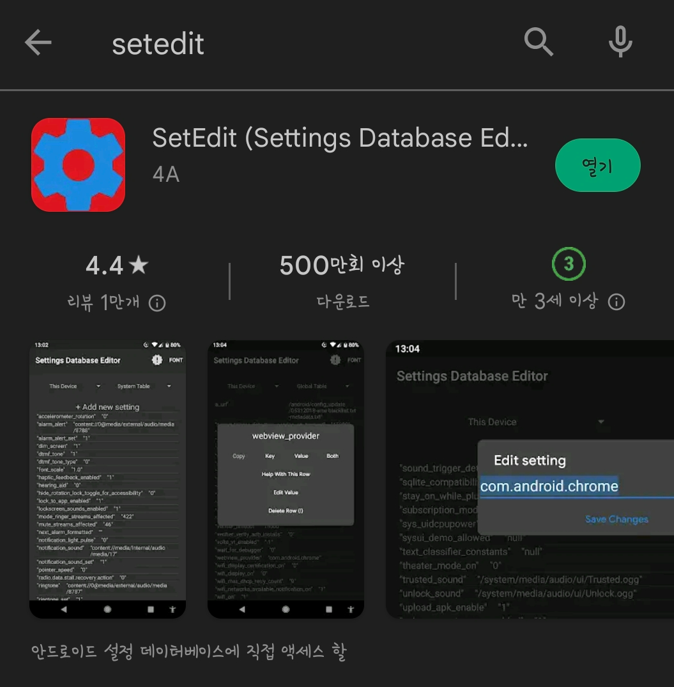
2. 앱을 켭니다
앱을 켜면 정체모를 리스트들이 있습니다. 코드를 건드리는 것이기 때문에 아무거나 눌러서 설정을 바꾸시면 안 됩니다. 실수하지 않도록 주의하셔야 합니다.
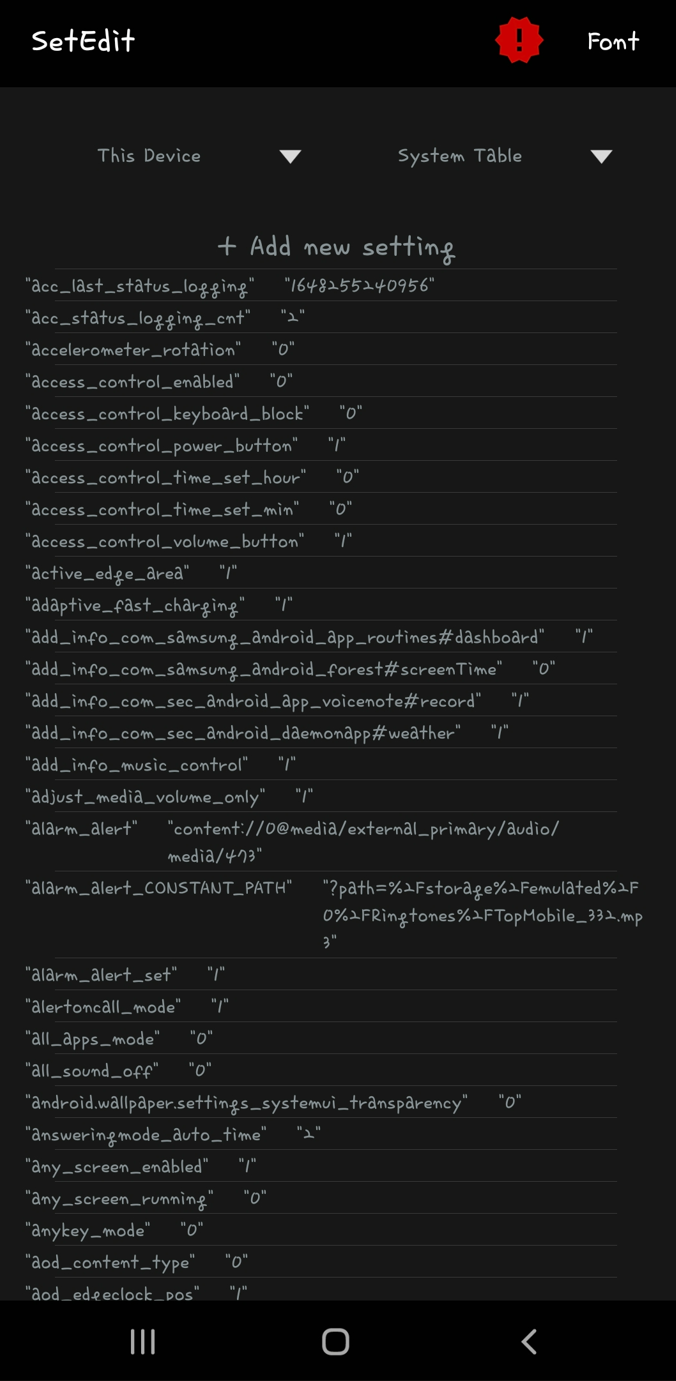
3. csc_pref_camera_forced_shuttersound_key
리스트는 abc 순서로 되어있습니다. c로 시작하는 곳으로 이동하셔서 'csc_pref_camera_forced_shuttersound_key'를 찾아 누릅니다.

4. 설정 변경
Edit Value를 눌러줍니다.
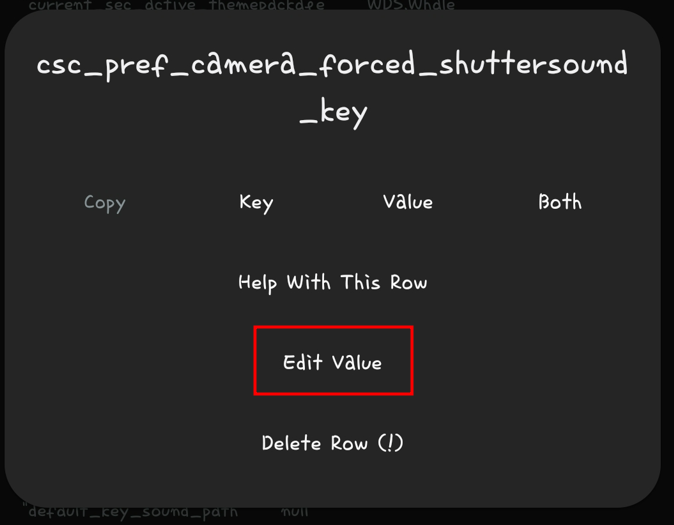
Edit Setting이 1로 적혀있는 것을 볼 수 있습니다. 기본적으로 숫자 1로 설정되어 있습니다. 이것을 숫자 0으로 변경한 후 Save Changes를 눌러줍니다.


변경이 완료되었습니다. 기존 "csc_pref_camera_forced_shuttersound_key" "1" 이 "csc_pref_camera_forced_shuttersound_key" "0"으로 변경된 것을 확인할 수 있습니다.
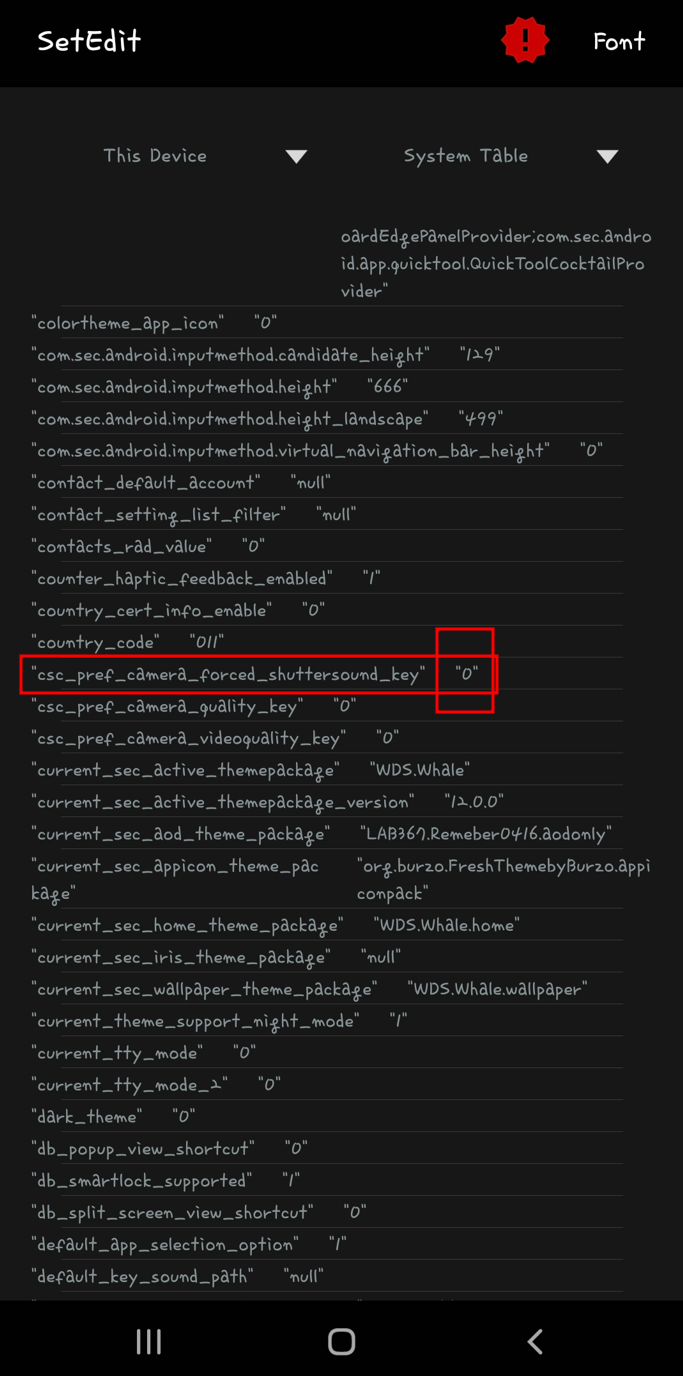
이제 카메라를 작동시켜 보면 무음으로 잘 작동하는 것을 확인할 수 있습니다.
5. 실수로 설정을 다르게 바꾸거나 지워버렸다면?
설정을 단순 바꾸기만 했다면 바꾼 설정을 다시 원래대로 돌려놓으시면 됩니다. 하지만 어떤 걸 어떻게 바꾸었는지 잊으셨거나, 실수로 지워버렸다면 다음의 방법을 이용하시면 됩니다.
5-1. Add new setting
앱의 제일 상단에 위치한 Add new setting을 눌러줍니다.
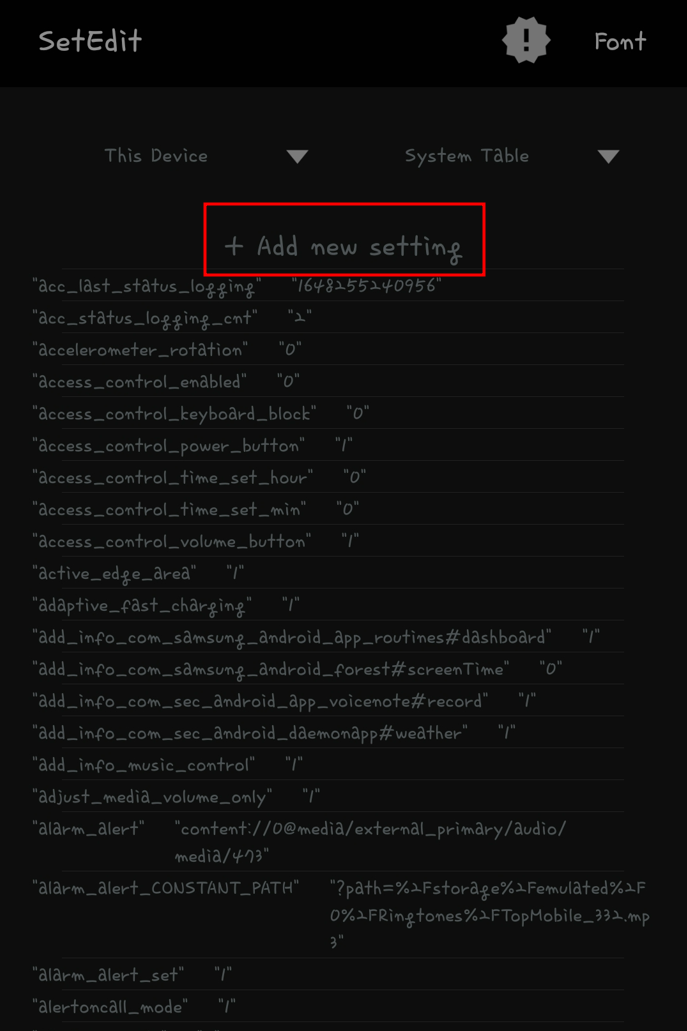
삼성전자 갤럭시 Z 플립4 5G 자급제 SM-F721N
COUPANG...
www.coupang.com
5-2. 입력
실수로 지운 "csc_pref_camera_forced_shuttersound_key"를 입력해 줍니다. 이때 제일 첫 설정과 마찬가지로 "csc_pref_camera_forced_shuttersound_key" "1"를 적어주시면 됩니다. 적어주셨으면 Save Changes로 세팅을 저장해 줍니다. 그리고 다시 무음으로 설정하고 싶으면 상단의 1->0으로 변경하는 작업을 해주시면 됩니다.

앱을 삭제하더라도 설정이 변경되지는 않습니다. 혹시나 다른 것을 실수로 건드릴까 봐 걱정되신다면 SetEdit를 삭제하시는 것이 좋습니다.
하지만 안드로이드 업데이트를 할 때마다 설정이 초기화되기 때문에, 앱을 지웠다면 그때마다 SetEdit를 다시 깔아줘야 하는 번거로움이 있기는 합니다.
"이 포스팅은 쿠팡 파트너스 활동의 일환으로, 이에 따른 일정액의 수수료를 제공받습니다."
'유용한 정보 > 일상' 카테고리의 다른 글
| 2022 서울 한강달빛야시장 요일 변경, 10월 장소 변경 위치 (잠수교 뚜벅뚜벅 축제도 함께 즐겨요) (0) | 2022.09.03 |
|---|---|
| 전산세무회계, 세무회계, 기업회계 자격시험 자격증 정보 (0) | 2022.08.30 |
| 2022 서울 밤도깨비 야시장 정보 일정 시간 장소 가는 법 꿀팁 총정리 (0) | 2022.08.24 |
| 내돈내산 종근당 유한양행 루테인 지아잔틴 눈 건강 관리 추천 (0) | 2022.08.23 |
| 22년 DMZ 평화의 길 테마노선 운영기간과 운영 요일, 코스 소개 (0) | 2022.08.22 |


댓글